LoL İndirme Yaparken 0.1 KB/s'de Takılma Sorunu Nasıl Düzeltilir?
League of Legends oyuncularının güncelleme veya indirme yaparken karşılaştıkları 0.1 KB/s'de takılma sorununu bu makalede çözüme ulaştırmaya çalışacağız.

LoL oyuncuları güncelleme veya indirme işlemi yaparken karşılaştıkları 0.1 KB/s'de takılma sorunu başlatıcının bilgisayarı yormasıyla oluşarak indirme veya güncellemeyi kısıtlamakta. Eğer sizde böyle bir sorunla karşılaşıyorsanız aşağıdaki önerileri gerçekleştirerek sorunun çözümüne ulaşabilirsiniz.
LoL İndirme Yaparken 0.1 KB/s'de Neden Takılıyor?
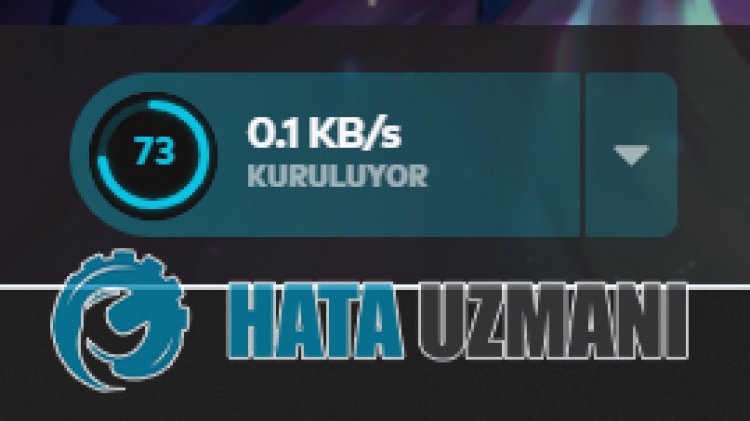
Karşılaşılan bu sorun genellikle LoL başlatıcısının bilgisayar kullanımını yüksek bir şekilde kullanmasıyla oluşmaktadır. Başlatıcının indirme yaparken sadece interneti değil işlemciyide kullanmakta. Bundan dolayı arka planda açık olan bütün programların açık olması ve başlatıcının sürekli olarak işlemci ve interneti kullanması bu gibi sorunla karşılaşmamıza sebebiyet vermektedir. Bunun için sizlere birkaç öneriden bahsederek sorunun çözümüne ulaştırmaya çalışacağız.
LoL İndirme Yaparken 0.1 KB/s'de Takılma Sorunu Nasıl Düzeltilir?
Karşılaşılan bu sorunu düzeltmemiz için aşağıdaki önerileri gerçekleştirerek sorunun çözümüne ulaşabilirsiniz.
1-) Arkaplan Gereksiz Uygulamaları Kapatın
LoL Launcher indirme veya güncelleme yaparken arka planda açık olan gereksiz bütün uygulamaları kapatın. Discord'da dahil. Bunun için görev yöneticisini çalıştırarak "İşlemler" menüsünü açın ve kapatmak istediğiniz uygulamayı seçerek "Görevi Sonlandır" seçeneğine tıklayın. Gereksiz uygulamaları sonlandırdıktan sonra birkaç dakika sonra LoL Launcher programının indirme hızı yükselmeye başlayacaktır. Eğer sorun devam ederse bir diğer önerimize geçebiliriz.
2-) Riot Client Önbelleğini Yüksek Olarak Değiştirin
Riot Client programının önceliği diğer uygulamalara göre gerideyse böyle bir sorunla karşılaşabiliriz. Bunun için görev yöneticisi yardımıyla bu ayarı değiştirebiliriz.
- Görev yöneticisini açın.
- Açılan ekranın aşağı tarafında bulunan "Daha fazla detay" seçeneğine tıklayarak menüyü genişletelim.
- Ardından "İşlemler" içerisindeki "Riot Client" uygulamasının üzerine sağ tıklayarak "Ayrıntılara Git" seçeneğine tıklayın.

- Bu işlemden sonra "RiotClientServices.exe" uygulaması üzerine sağ tıklayarak farenizi "Öncelik Ayarla" seçeneği üzerine getirerek "Yüksek" seçeneğini seçin.

Bu işlemi gerçekleştirdikten bir kaç dakika bekleyerek sorunun devam edip etmediğini gözlemleyebilirsiniz.
3-) Başka Bir Dns Sunucusunu Kaydedin
Başka bir dns sunucusunu bilgisayara kaydederek sorunu ortadan kaldırabiliriz.
- Denetim Masasını açın ve Ağ ve İnternet seçeneğini seçin
- Açılan ekranda Ağ ve Paylaşım Merkezi'ni açın.
- Sol Tarafta bulunan Bağdaştırıcı ayarlarını değiştirin seçeneğine tıklayın.
- Bağlantı Türünüzün üzerine sağ tıklayarak Özellikler menüsünü açın.
- İnternet Protokolü Sürüm 4'e (TCP /IPv4) çift tıklayın.
- Aşağıda vereceğimiz Google Dns sunucusunu yazarak ayarları uygulayalım.
- Tercih edilen DNS sunucusu: 8.8.8.8
- Diğer DNS sunucusu: 8.8.4.4
- Ardından Çıkarken ayarları doğrula seçeneğine tıklayarak Tamam butonuna basıp işlemleri uygulayın.
Bu işlemden sonra sorunun devam edip etmediğini kontrol edebilirsiniz.
4-) Gerçek Zamanlı Korumayı Kapatın
Kullandığınız herhangi bir antivirüs programı varsa devre dışı bırakın veya tamamen bilgisayarınızdan silin. Eğer Windows Defender kullanıyorsanız devre dışı bırakın. Bunun için;
- Başlat arama ekranına "virüs ve tehdit koruması" yazıp açın.
- Ardından "Ayarları yönet" seçeneğine tıklayın.
- Gerçek zamanlı koruma'yı "Kapalı" konumuna getirin.
5-) Güvenlik Duvarı İzini Ver
Güvenlik duvarı LoL oyununu engelliyor olabilir. Bunun önüne geçmemiz için Windows Defender Güvenlik Duvarı'ndan birkaç LoL uygulamasına izin vermemiz gerekecek.
- Başlat arama ekranına Windows Defender Güvenlik Duvarı yazıp açın.

- Açılan ekranın sol tarafında bulunan Bir uygulamanın veya özelliğin Windows Defender Güvenlik Duvarını geçmesine izin ver seçeneğine tıklayın.

- Açılan menüde Ayarları Değiştir butonuna tıklayın.

- Butona tıkladıktan sonra aşağıda bulunan Başka bir uygulamaya izin ver butonu aktif olacaktır. Bu butona tıklayalım.

- Açılan ekranda Gözat butonuna basarak aşağıda listelediğim dosya konumuna erişerek açalım.

- Ardından aşağıda ki klasörü aynı şekilde uygulayarak ekliyoruz.
- C:\Riot Games\Riot Client\RiotClientServices.exe

Bu işlemleri yaptıktan sonra Tamam butonuna basarak Riot Client programını yeniden başlatın ve sorunun devam edip etmediğini kontrol edin.
Evet arkadaşlar sorunumuzu bu başlık altında çözmüş olduk. Eğer sorununuz devam ediyorsa açtığımız HATA SOR platformumuza girerek karşılaştığınız hataları sorabilirsiniz.
![YouTube Sunucuda Bir Sorun Oluştu [400] Hatası Nasıl Düzeltilir?](https://www.hatauzmani.com/uploads/images/202403/image_380x226_65f1745c66570.jpg)


















